Как перепаять микро usb разъем на смартфоне. Способ устранения плохого контакта USB-разъема планшетного компьютера с периферийными устройствами
Здравствуйте уважаемые читатели сайта . По истечении некоторого времени USB-шнур или штекер зарядного устройства начинают свободно болтаться в разъеме Micro-USB , и чтобы поставить планшетный компьютер на зарядку или подключить его, например, к ноутбуку, для закачки файлов, приходится изощряться разными способами.
Причиной плохого контакта в Micro-USB разъеме является его конструкция и материал , из которого он изготовлен. Возможно, если соблюдать технологию изготовления и материалы, то на конструкцию разъема жаловаться и не пришлось бы, но наши китайские братья научились делать сплавы металла из чего угодно, но только не из металла. Вот от этого мы и страдаем.
Посмотрите на часть штекера зарядного устройства, которая входит в USB-разъем – она подвижная, то есть ходит вверх-вниз.

В ней есть специальные защелки (выделены кружками), которыми штекер фиксируется в USB разъеме планшетного компьютера. В исходном состоянии защелки находятся внутри, и когда штекер вставляется в разъем, они выступают и, цепляясь за сделанные пазы в USB-разъеме, удерживают штекер в неподвижном состоянии. Когда же вынимаешь штекер, то, как я понял, его заднюю часть надо приподнять вверх, защелки уйдут вовнутрь, и штекер можно вытаскивать.

Все это хорошо, но «металл», из которого все это сделано, мягкий. Здесь и получается, что входная часть Micro-USB разъема расширяется, защелки перестают держать и штекер начинает болтаться, от чего нет надежного контакта. Причем контакты самого разъема расположены на тонкой диэлектрической площадке, в которую заходит штекер, и ввиду своей миниатюризации расстояние между контактами минимально.

Вот и получается, что стоит штекеру сдвинуться в любую из сторон, как происходит потеря контакта, или замыкание между контактами. А на работающем планшетнике, в момент зарядки, замыкание между контактами приводило его к перезагрузке.
Неисправность такого характера устраняется легко, но не окончательно . Чтобы полностью избавиться от этой болезни Micro-USB разъема — его надо заменить на качественный аналог. А так как это дорого, и не факт, что опять не нарвешься на подделку, можно устранить неисправность, не прибегая к помощи ремонтных сервисов. Здесь нам надо будет только сжать внешние края разъема, то есть поставить их на «место». Получается, что такая неисправность произошла вследствие механического воздействия, значит, механически и будем устранять. Опять же, если планшетный компьютер еще находится на гарантии , то естественно, обращаемся в сервисный центр.
Разбираем планшетный компьютер.
Снимем заднюю крышку, вынимаем аккумулятор, SIM-карту, флешку и откручиваем крепежные винты. Винтов в моей модели планшетника ZTE было 11 штук.

Теперь аккуратно снимаем общую крышку корпуса, закрывающую плату с радиокомпонентами. Здесь, как и в ПДУ, главное найти и отщелкнуть первую защелку. Но в отличие от ПДУ, пластмасса, из которой сделан корпус, мягкая, и отделить сенсорную панель легко. Как правило, сенсорная панель заходит в общую крышку корпуса, и поэтому вскрывать планшетник надо со стороны сенсорной панели.

В месте входа панели в общую крышку корпуса вставляете тонкую отвертку и, ведя вдоль корпуса, отщелкиваете защелки.

Когда снимите общую крышку, перед Вами откроется электронная начинка планшетного компьютера.

Отсоединяем гибкий шлейф.
Чтобы добраться до USB-разъема, придется отсоединить гибкий шлейф, который подключается к сенсорной панели.

Здесь сложного ничего нет. Кончиком отвертки поддеваете защелку и поднимаете ее вверх. Она должна встать вертикально. Никаких усилий, при этом, прилагать не надо.

Скорее всего, часть гибкого шлейфа будет приклеена к металлическому экрану. Аккуратно поднимаете шлейф и отрываете его от экрана. Когда же все будете собирать обратно, просто придавите шлейф пальцем, и он приклеится на место.
Теперь тяните шлейф из разъема на себя, и он спокойно выйдет.

Устраняем неисправность в USB-разъеме.
Приподнимаете плату, чтобы можно было добраться до USB плоскогубцами. Здесь наша задача сжать внешние края USB-разъема, чтобы они встали на «место».

Почему именно плоскогубцами? Я пробовал пинцетом, но усилие, которое надо создать, чтобы сдавить разъем, приходится прилагать слишком большое – а это опасно тем, что в момент сжатия мы не контролируем свою силу и можем пережать края. Тогда придется их отгибать, а это уже чревато тем, что можно окончательно погнуть и сломать USB-разъем или оторвать его от платы.
Сжимать надо не всю поверхность, а именно, ее середину
. Если будем сдавливать по всей поверхности, то мы просто сплющим USB-разъем, а это нам не надо. Поэтому процесс будет такой:
угловой частью губок плоскогубцев слегка сдавливаете обе поверхности, а затем штекером от зарядки или от шнура проверяете. Если штекер будет болтаться, еще немного сдавливаете и опять проверяете.
Здесь главное не перестараться
, чтобы не пришлось все выгибать обратно, поэтому весь процесс лучше сделать в несколько этапов.
Следующая фотография, наверное, немного пугающая, но маленьких плоскогубцев не было, поэтому и сжимал, какими были.

Очень туго делать тоже не надо . Возьмите свой телефон и проверьте, с каким усилием в него входит штекер от зарядного устройства или USB-шнура.
Когда все закончите, собирайте все в обратной последовательности. Возможно, у Вас возникнут трудности с установкой гибкого шнура обратно. Здесь все просто. Вставляете шлейф в разъем до упора и кончиком отвертки давите на верхнюю часть защелки.

Как дополнение, можно еще поджать среднюю часть штекера.

Обычные, самые распространённые разъёмы microUSB под пайку на ремонт.
В магазине в розницу их продают по 30-50р, а в ремонтных мастерских по 200-300р
Прислали в пакетике ровно 50 штук
Их размер всем известен, на руке выглядят мизерными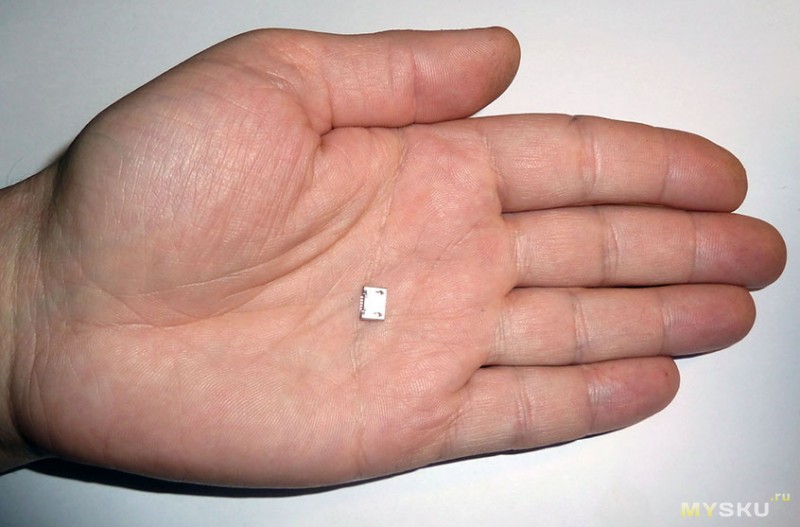
Со всех сторон в ч/б виде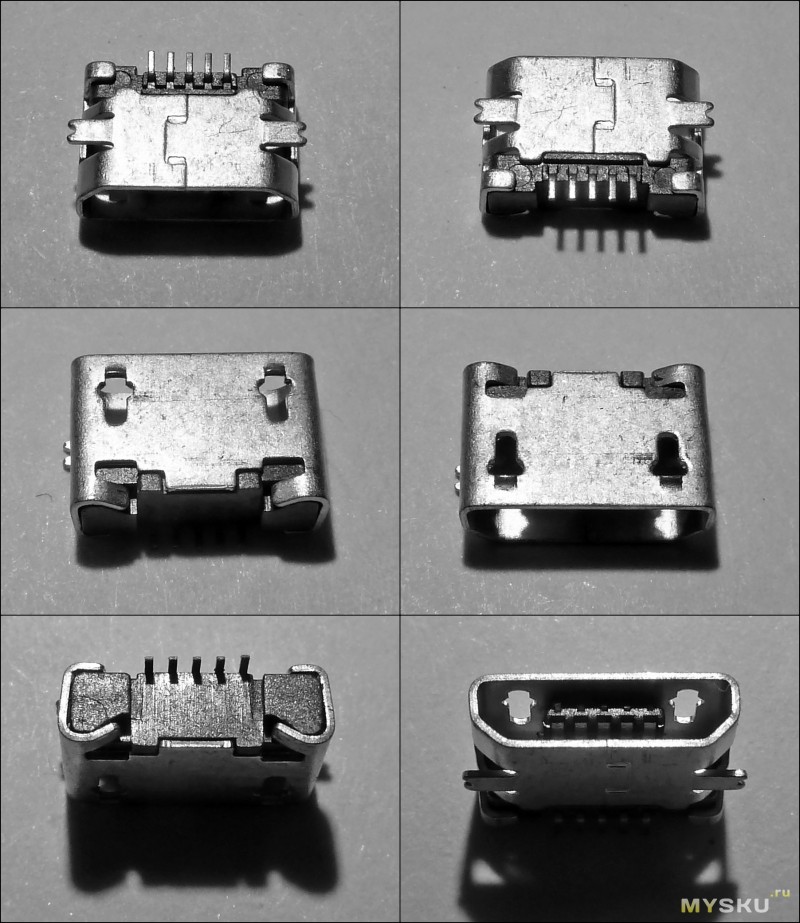
Писать о них собственно нечего, обычно причина выхода из строя - неаккуратная вставка штекера.
Для наглядного примера, покажу их реальное применение.
Пациент - планшет Lenovo IdeaTab A7600 с оторванным разъёмом microUSB. В мастерской за ремонт заломили 2500р, после чего он попал ко мне:)
Процесс разборки планшета не фотографировал, но если это кого-то интересует - напишите и разборку следующей железки буду описывать подробнее.
Посадочное место после удаления остатков разъёма.
Примечательно, что выдрали его «с мясом» вместе с печатной фольгой и дорожками подключения. Печальный итог - передачи данных через USB больше не будет - слишком трудоёмко нормальное полное восстановление. Если есть хороший микроскоп и твёрдая рука, можно попытаться восстановить соединения, иначе разъём можно будет использовать только для зарядки планшета.
Если разъём припаять только за ушки - его выдерут максимум через месяц эксплуатации, поэтому в данном случае необходимо усиливать крепление.
Приклеивание разъёма не обеспечит необходимую прочность соединения и к тому-же, клей может затечь внутрь.
Другой вариант - изготовить хомут и им прижать разъём к плате.
Я выбрал третий вариант - сплошная боковая пропайка разъёма, усиленная самим припоем.
Технология следующая:
- убираем излишки припоя с платы
- убираем скальпелем маску в нужных местах
- прикидываем, достаточно-ли этого будет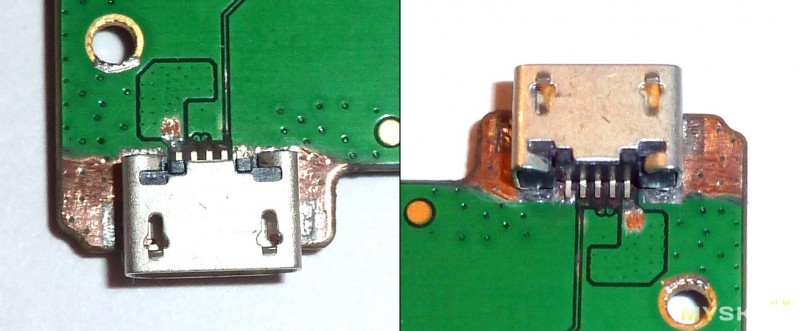
- залуживаем фольгу, лишний припой убираем
- прихватываем разъём в районе ушек
- вставляем в разъём ненужный microUSB штекер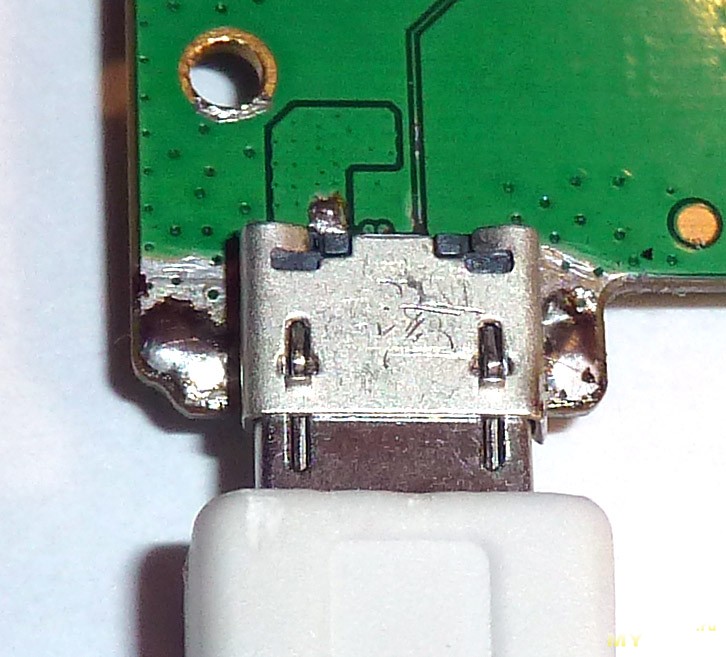
- наклоняем плату, припаиваем разъём и полностью заливаем припоем боковины.
- припаиваем крайние контакты питания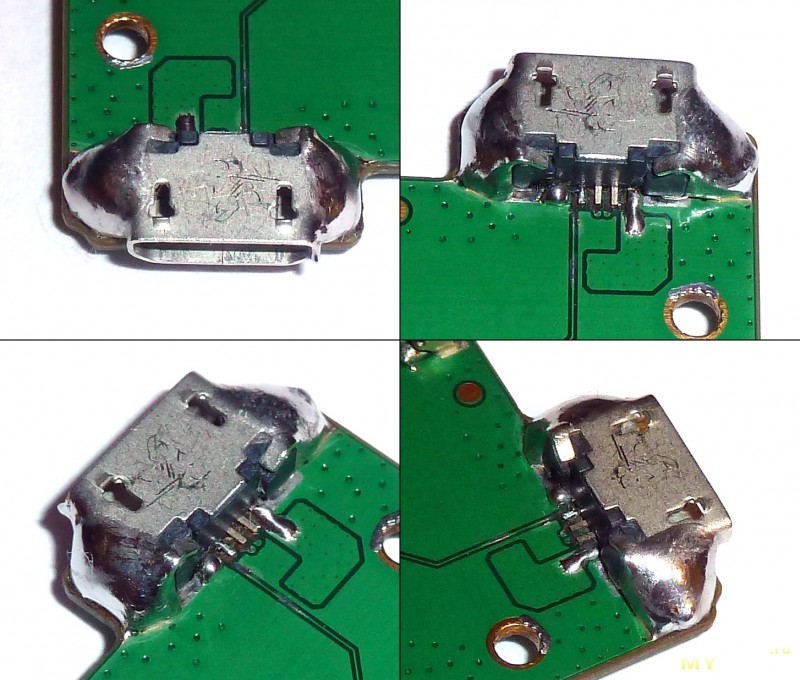
Вставлять штекер необходимо для того. чтобы снизить вероятность затекание припоя внутрь гнезда (после чего его останется только выкинуть).
При пайке нельзя пользоваться жидким флюсом, т.к. он попадает внутрь разъёма и кроме того способствует затеканию туда припоя.
Результат выглядит неказисто, зато надёжно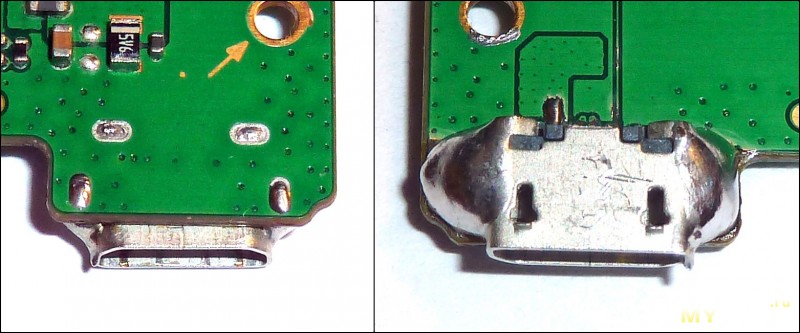
Удивительно, но разъём, припаянный даже таким образом, умудряются выдирать:)
Если всё оставить как есть, планшет будет заряжаться током не более 0,5А, т.к. он не определяет перемычку между DATA+ и DATA- в сетевом адаптере, поэтому желательно перемычку поставить на самой плате. Для выполнения этой операции, нужен микроскоп и твёрдая рука. С руками проблем пока нет, но хороший микроскоп отсутствует, поэтому проводить эту работу было довольно сложно.
Необходимо скальпелем снять защитную маску с пятаков DATA+ и DATA- и спаять их вместе каплей припоя, стрелкой показал это место.
После переделки, планшет можно будет подключать на зарядку к USB порту, который способен отдать полный ток заряда (в данном случае 1,5А)
Теперь надо подпилить дремелем или скальпелем корпус, чтобы наплывы припоя не мешали поставить плату на место.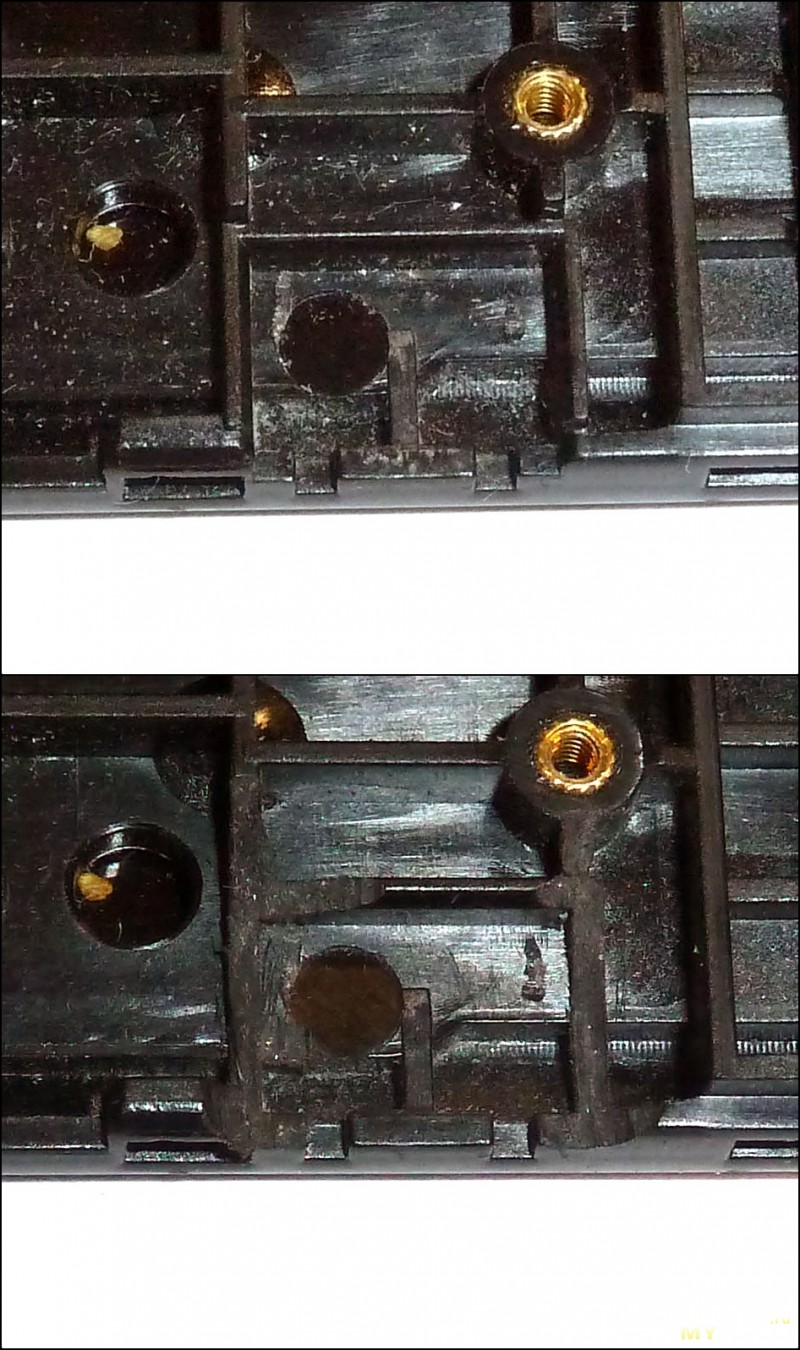
Установленная плата
Планшет собран, заряд идёт током 1,45А
Вывод: берегите себя, время и гаджеты:)
Планирую купить +77 Добавить в избранное Обзор понравился +109 +216Сейчас в устройствах можно часто встретить разъёмы usb (ю-эс-би, англ. Universal Serial Bus - «универсальная последовательная шина»). Из за случайного механического повреждения, например, во время нахождения устройства в режиме зарядки часто встречается такая неисправность — как обрыв micro usb разъема. О том, как перепаять micro usb разъем самостоятельно вы узнаете в статье ниже.
Если вы любите мастерить и умеете обращаться с паяльником, то вам не составит труда перепаять micro usb разъем на планшете самостоятельно. Для этого нам понадобятся инструменты: паяльник на 25 Ватт, припой, легко плавкое олово, пинцет, маленькая фигурная отвертка, скальпель или нож с тонким лезвием, увеличительное стекло.
Как разобрать планшет (телефон, ноутбук)?
Самое главное — всё делаем осторожно и аккуратно!
Для разборки нам необходимо:
- Набор отвёрток;
- Пинцет;
- Скальпель или нож;
- Паяльник.
Порядок действий.
Шаг 1. Открутить все крепежные винты на планшете или телефоне, снять заднюю крышку аккуратно поддеваем ножом или скальпелем, тем самым освобождая фиксаторы корпуса из пазов, наклоняя лезвие в сторону экрана.

Шаг 2. После того как сняли крышку на планшете (телефоне), необходимо заземлить паяльник, припаять провод к общему корпусу (минусу) и затем второй конец провода к корпусу самого паяльника. Это необходимо сделать для того чтобы, обезопасить планшет от случайного статического электричества, которое может вывести его электронные компоненты из строя. А также следует сделать антистатический браслет и также заземлить его.
Шаг 4. После этого откручиваем все крепежные винты на плате и переворачиваем ее, тем самым мы доберёмся непосредственно к самому micro usb разъему.
Список неисправностей USB разъема
1. Micro usb разъем пришел в не годность.
В случае если разъем пришел в негодность и дальнейший ремонт его невозможен, то его следует заменить. Для этого нам необходимо найти заведомо исправный, можно воспользоваться не нужным или неисправным сотовым телефоном и отпаять micro usb разъем с телефона. Для этого берём скальпель и просовываем его между платой и разъемом, нагревая крепёжные лепестки micro usb разъема, постепенно приподнимая одну сторону, затем другую. Далее, после того как крепёжные лепестки будут отпаяны от платы, нужно взять пинцет, так как разъем быстро нагревается его не следует перегревать, потому что пластмассовые детали micro usb разъема могут расплавиться и деформироваться. После этого отпаиваем выводы разъема, их следует нагревать все одновременно. Обратите внимание на монтаж, smd детали могут находиться вблизи разъема и при не аккуратной пайке они могут быть выпаяны или сожжены, будьте внимательны и потому жало паяльника должно быть тонким. Последовательность распайке разъема одинаковый и демонтаж micro usb разъема на планшете следует выполнить по аналогичному способу.
2.Micro usb разъем исправный, но оторван от основной платы.
В этом случае стоит обратить внимание на целостность самих дорожек, для этого берём увеличительное стекло и осматриваем монтаж, если дорожки целые на плате, то хорошо, если же нет, значит, придётся их восстанавливать. Необходимо найти все концы оторванных дорожек и аккуратно зачистить с помощью скальпеля (очистить лак), затем залудить паяльником. После этого берём сам micro usb разъем и припаиваем крепёжные лепестки разъема к плате, советую до пайки предварительно приклеить разъем к плате, это уменьшит вероятность повторного обрыва. Осталось за малым, припаять вывода, если дорожки целые то это не составит труда, но если же нет, делаем следующее: берём тонкие медные проводки (одно волосика многожильного тонкого провода) и припаиваем между выводами дорожек и разъема. В случае если по какой то причине не удалось восстановить все дорожки (оборвана дорожка под электронной деталью и нет возможности отследить её нахождение). В этом случае можно будет сделать только для зарядке планшета, при этом нам нужно восстановить лишь две дорожки, два крайних вывода на micro usb разъема, единственный недостаток, это отсутствие возможности подключение планшета к компьютеру и внешних устройств.
Популярность: 80 779 просм.
Притащили китайский планшет со словами "не заряжается".
Втыкнув зарядку в разъем, сразу понял, что разъем просто-напросто вырван от платы. Самая частая поломка. Ну что же, приступаем к препарированию нашего клиента. Для этого цепким взглядом всматриваемся по периметру планша и ищем винты, которые его скрепляют. Долго не думая, эти винты вывинчиваем

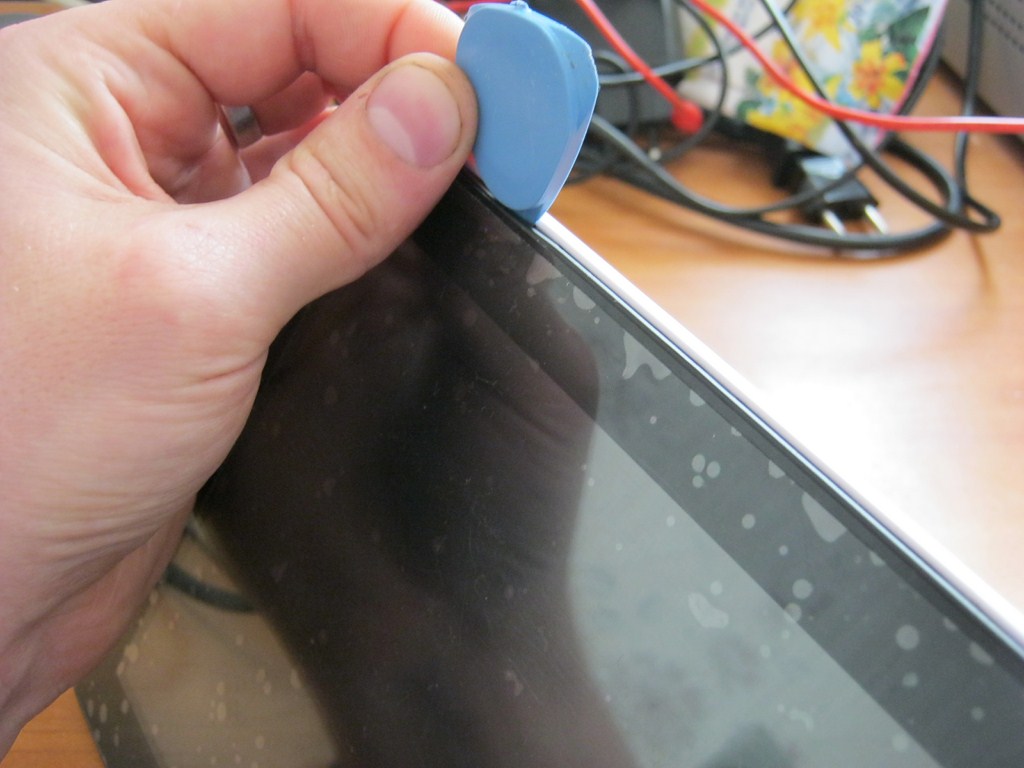
Вуаля!

Разбирать где находится микросхема памяти, проц и другие различные микрухи не вижу смысла, так как в основном ремонт планшета подразумевает собой замену тачскрина, дисплея и разъемов.
А вот и разъем для зарядки micro-USB. Его то нам и надо заменить.

Теперь нам надо достать плату. Отвинчиваем все болты, которые ее держат. Также убираем все шлейфы, которые идут на плату. Для этого поднимаем застежку пальчиком вверх

Если мешают провода, их тоже отпаиваем. Я отпаял только батарею. Так как у нас разъем вырван с мясом и раздолбан, его сразу выкидываем. Начинаем чистить посадочное место под новый разъем. Чтобы убрать припой в сквозных отверстиях, нам понадобится легкоплавкий сплав Вуда или Розе. Для начала обильно лудим этим сплавом отверстия, не забываем также мазать гелевым флюсом . Нагреваем сквозное отверстие вместе со сплавом с помощью паяльника и потом резко с помощью оловоотсоса вытягиваем весь припой из отверстия

Резиновый кончик на оловоотсос я взял со старой сидишной автомагнитолы. Не знаю, что они там делают, но их там даже две штуки.
Теперь убираем весь лишний припой с контактных площадок (пятачков) с помощью медной оплетки и разогретого паяльника

После этой процедуры на сигнальных контактах с помощью паяльника, припоя и гелевого флюса нам надо оставить бугорки припоя на каждой контактной площадке. Хотя эта фота с другого ремонта, но на примере должно получиться как-то так:

Теперь берем новый разъем и мажем его контакты с помощью флюса ЛТИ-120



Немного о разъемах... Этих микро USB разъемов туева куча! Почти каждый производитель планшетов, телефонов и другой фигни использует свои микро USB разъемы. Но я все таки нашел выход;-). Зашел на Алиэкспресс и прикупил себе сразу целый набор. Вот ссылка . Зато теперь у меня есть любые виды разъемов на китайские телефоны и планшеты;-)
Как только помазали разъем, лудим его контакты припоем. Тут главное не переборщить, иначе разъем не залезет в сквозные отверстия на плате.
Далее все просто. Вставляем разъем, запаиваем сквозные контакты с другой стороны,а потом уже обильно смазываем гелевым флюсом сигнальные контакты разъема и кончиком жала придавливаем каждый контакт. (Извините, фото делать неудобно, так как у меня только две руки, а рядом никого не было)

и потом зачищаем разъем от какашек и нагара

Делаем все как было и проверяем планшет:
![]()
Зарядка идет. Собираем полностью планшет и отдаем юзеру.
Также про перепайку разъемов на мобилах можно глянуть в этих статьях: